Filter
![]()
Preset-Verwaltung
Presets
Hier finden Sie eine Liste der abgespeicherten Ansichtsfilter-Presets. Erzeugen können Sie diese Presets mit dem folgenden Befehl, in den Ansichts-Voreinstellungen im Tab "Filter" oder auch im Ansichtsrenderer im Tab "Filter".
Allgemeine Details zum Preset-System in Cinema 4D finden Sie ebenda.
Hiermit können Sie Ansichtsvarianten abspeichern.
Mit Alle und Keine können Sie alle unten angeordneten Elemente auf einmal aktivieren bzw. deaktivieren.
Möchten Sie gerne auf den Auslieferungszustand der Filtereinstellungen zurückkehren, so rufen Sie diesen Befehl auf.
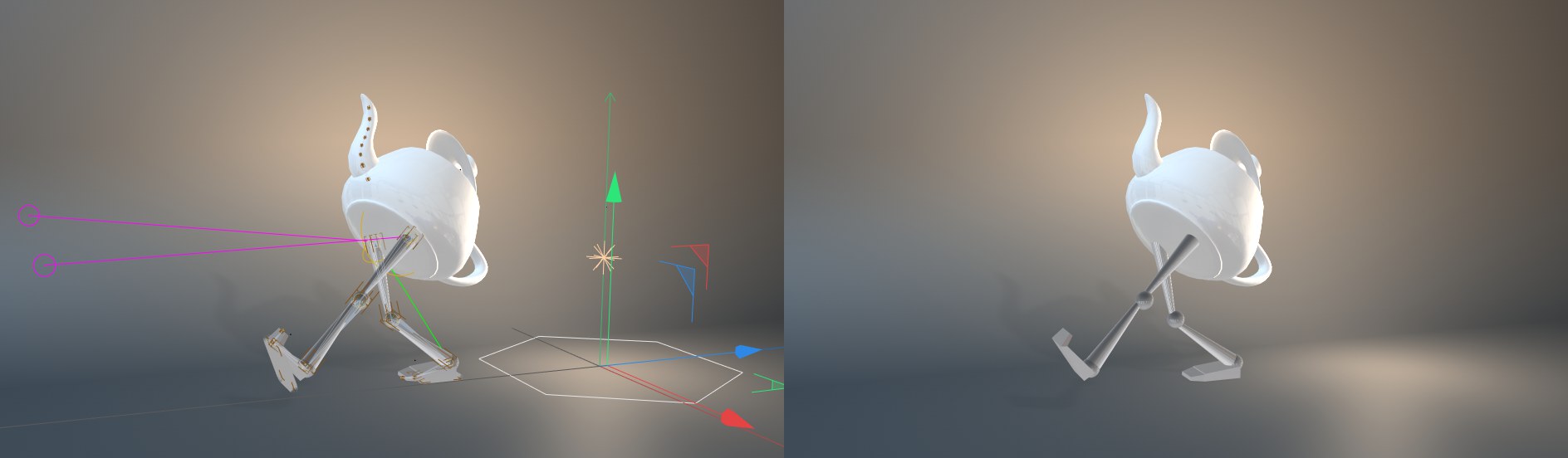 Links deaktivierte, rechts aktivierte Option Nur Geometrie.
Links deaktivierte, rechts aktivierte Option Nur Geometrie.
Eine sehr praktische Funktion, um all die Achsen, Anfasser und Hilfselemente weg zu blenden und nur das übrig zu lassen, was ein typischer Renderer auch ausgibt: die Geometrie. Diese Funktion ist vor allem zur Verwendung des Ansichtsrenderers gedacht, der ebenfalls diese Option hat.
Siehe vorherigen Absatz Nur Geometrie, nur das diese Option dann wirkt, wenn Sie eine Animation abspielen, den Zeitschieber verschieben oder mit gedrückter J-Taste in der Ansicht ziehen. Ergo bekommen Sie beim Animationssabspielen nur das zu sehen, worauf es in diesem Fall ankommt: die reine Geometrie.
Die einzelnen Befehle/Optionen
Alle Befehle hier schalten prinzipiell die entsprechenden Optionen des Tabs Filter der Ansichts-Voreinstellungen.
Beachten Sie, dass Sie mit gedrückter Ctrl-Taste auf einen Listeneintrag klicken können, um nur diesen zu aktivieren und alle anderen deaktivieren zu können.
Aktiviert/deaktiviert die Darstellung von Null-Objekten.
Aktiviert/deaktiviert die Darstellung von Polygonen.
Aktiviert/deaktiviert die Darstellung von Splines.
Aktiviert/deaktiviert die Darstellung von Generatoren.
Aktiviert/deaktiviert die Darstellung von Subdivision Surfaces.
Aktiviert/deaktiviert die Darstellung von Deformer-Objekten.
Aktiviert/deaktiviert die Darstellung von Kameras.
Aktiviert/deaktiviert die Darstellung von Lichtquellen.
Aktiviert/deaktiviert die Darstellung von Joints.
Aktiviert/deaktiviert die Darstellung von Partikeln.
Aktiviert/deaktiviert die Darstellung von Feldern.
Aktiviert/deaktiviert die Darstellung von Haaren und Guides.
Aktiviert/deaktiviert die Darstellung von Umgebungs-Objekten wie Boden, Hintergrund etc.
Hiermit sind alle Elemente gemeint, die nicht in die übrigen Kategorien fallen, wie beispielsweise Lautsprecher etc.
Aktiviert/deaktiviert die Darstellung von sämtlichen Gittern wie Weltraster oder Arbeitsebene.
Wenn die Arbeitsebene nicht auf der XZ-Ebene, dem vorgegebenen Weltraster liegt, sind in der Ansicht 2 Gitter zu sehen. Mit dieser Option schalten Sie das vorgegebene Weltraster an und aus.
Aktiviert/deaktiviert die Darstellung von Achsen.
Aktiviert/deaktiviert die Darstellung der Weltachsen.
Bei mehreren gleichzeitig selektierten Objekten wird jeweils eine kleine Objekt-Achse eingeblendet, die sich mit dieser Option an- und ausschalten lässt.
Viele Objekte haben diese orangefarbenen Anfasser, mit denen Sie z.B. die Abmaße eines Würfels interaktiv ändern können. Mit dieser Option können die Anfasser an- und ausgeschaltet werden.
Darüber hinaus wirkt diese Einstellung auf die Mittelpunktsdarstellung von Null-Objekten.
Wenn Objekte bei Mausannäherung in den entsprechenden Modi mit einer hellen Umrisslinie markiert werden sollen, so aktivieren Sie diese Option.
Hiermit werden zu selektierende Komponenten (Punkte, Kanten, Polygone) beim Drüberfahren mit der Maus visuell hervorgehoben.
Aktiviert/deaktiviert die Darstellung des Subdivision-Surface-Meshes.
Aktiviert/deaktiviert im Punkte-, Kanten- und Polygonmodus die Darstellung des ungeglätteten Subdivision-Surface-Käfigobjekts.
N-Gons bestehen auch intern aus Dreiecken. Diese Option aktiviert/deaktiviert die Anzeige dieser Dreiecke für jedes N-Gon.
Filtern Sie hiermit die Sichtbarkeit der Hilfslinien (als Objekt, sowie auch dynamische).
Aktiviert/deaktiviert die Darstellung von Animationspfaden.
Aktiviert/deaktiviert die im Darstellungs-Tag integrierte Ghosting-Funktionalität.
Aktiviert/deaktiviert die Darstellung des HUD
Aktiviert/deaktiviert die Darstellung des Horizonts.